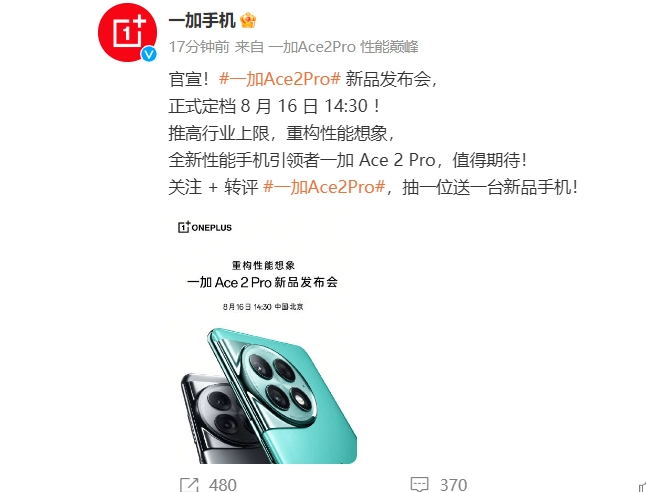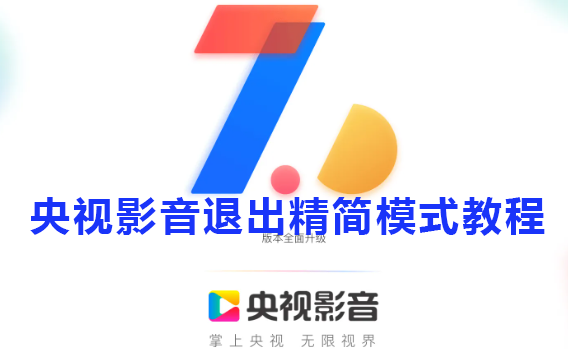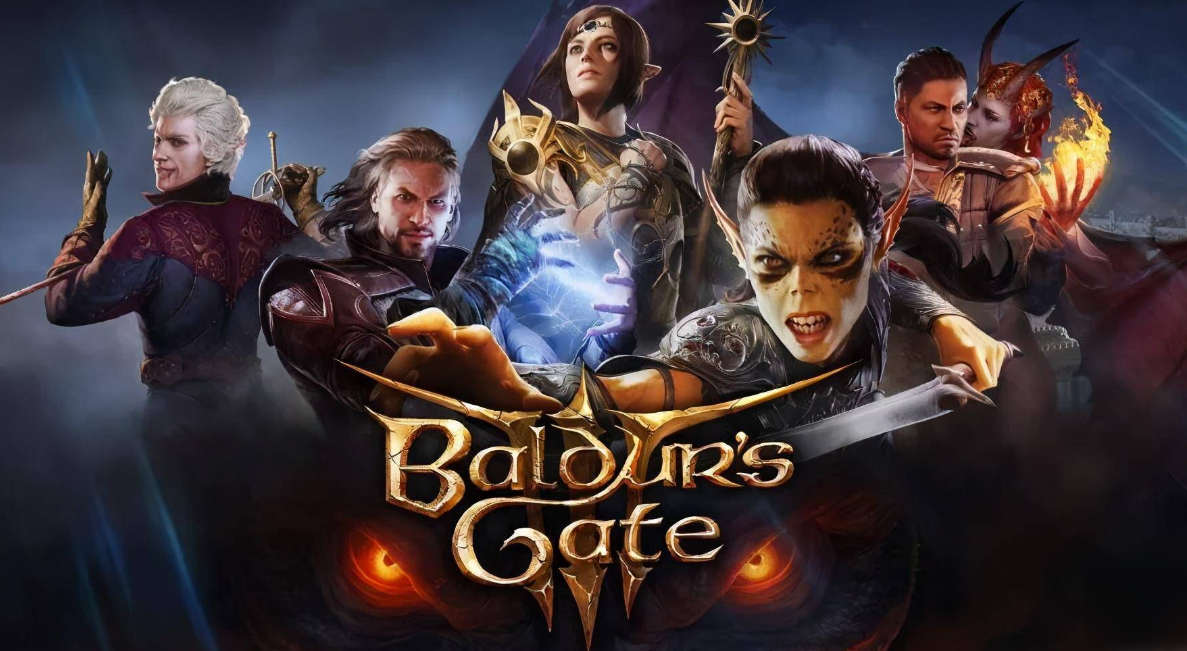日常在使用windows10电脑观看视频的时候,系统一般会默认选择低质量的视频,但是很多用户感觉此功能没有必要,因此要想优化视频质量,这该怎么操作呢?下面就和小编一起来看看Win10系统中怎么针对视频质量进行优化的吧!

Win10怎么针对视频进行优化
1、先打开【windows设置】,再选择【显示】
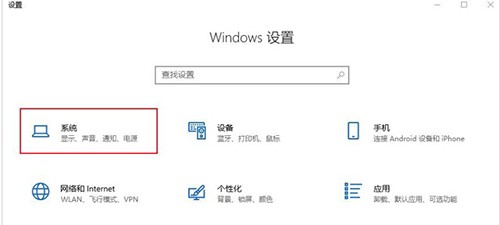
2、在显示界面中选择左侧的【电源和睡眠】,并在右侧界面中点击【相关设置】下方的【其它电源设置】选项
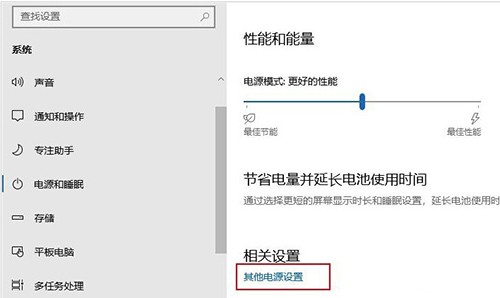
3、接着在打开的界面中点击当前选定的电源计划后面的【更改计划设置】
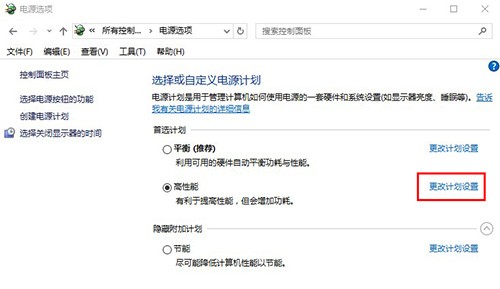
4、然后在显示的界面中点击【更改高级电源设置】按钮
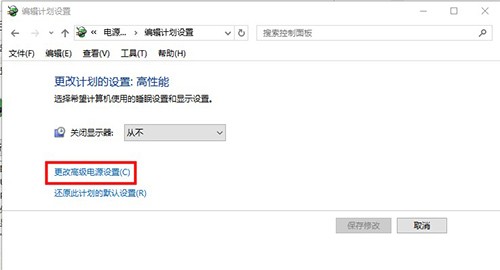
5、最后在【电源选项】界面中找到并展开【多媒体设置】,再将【播放视频时】修改成【优化视频质量】,再点击【确定】保存修改即可
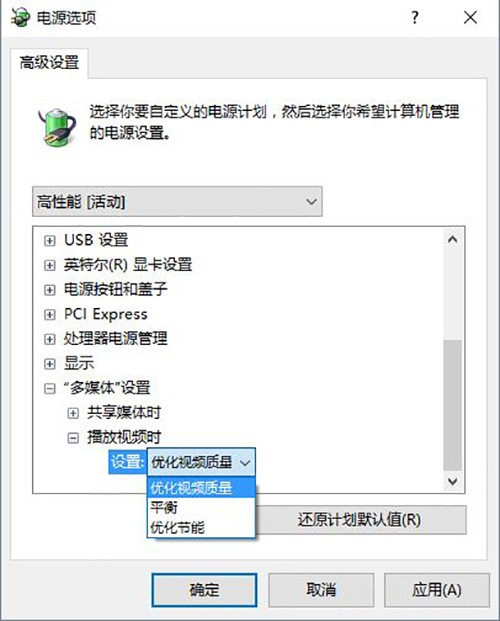
以上就是小编给大家分享的Win10怎么针对视频进行优化的全部内容,想要了解更多内容,请关注dwsu.cn,小编会持续为大家更新更多相关攻略。

 微信扫一扫
微信扫一扫